Am câteva ghiduri la activ și, în articolul de astăzi, vreau să discutăm despre upgrade-ul de memorie RAM. Este un subiect greu, sensibil și nu foarte ușor de abordat.
Am făcut câteva teste în trecut, dar odată cu trecerea timpului, lucrurile s-au mai schimbat, au apărut generații noi de memorii, de procesoare, serii noi de plăci video și așa mai departe. Jocurile și ele avansează, se îmbunătățește grafica, crește rezoluția și ne îndreptăm spre 8k chiar dacă lumea crede că nu se va adopta chiar curând această tehnologie.
Trecem de introducere și ne axăm pe memoria RAM. Făceam o analogie între prețurile de prin 2013 și cele de acum, iar memoria RAM s-a ieftinit foarte mult. Aș zice că 16 GB ar trebui să fie în marea majoritate a calculatoarelor, iar sistemele cu 8 GB de RAM să nu mai existe. Și, credeți-mă, încă mai sunt multe astfel de calculatoare.
Ghid de upgrade pentru memoria RAM
Sunt 5 mari întrebări pe care le tot aud. La acestea voi încerca să răspund. Bineînțeles că, dacă aveți completări, sunt de bun augur.
Dacă facem upgrade de RAM trebuie să știm următoarele:
- ce tip de memorie RAM alegem
- ce brand alegem
- cât de multă memorie RAM avem nevoie
- alegem memorie RAM dual channel, triple channel sau quad channel
Înainte de a răspunde la întrebările de mai sus, dacă vreți să faceți upgrade, nu să alegeți memoria pentru un sistem nou, trebuie să verificați ce aveți „sub capotă”.
Compatibilitatea memoriei RAM cu sistemul
Sunt tone de articole pe internet prin care puteți afla ce memorie aveți în calculator. Cel mai simplu este să găsiți cu ajutorul programului CPU-Z.
Aruncați-vă un ochi pe articolul de aici.
Luăm ca exemplu laptopul meu: identificăm în poza, la Max Bandwidth avem PC3 12800 (800 MHz) și voltajul adică 1.5 V.
Voltajul este important în cazul în care aveți laptop și aveți un dispozitiv ULV(ultra low voltaje). În acel caz memoria RAM va lucra la 1.35V așa că va trebui să alegeți un astfel de model.
Ce tip de memorie RAM avem în calculator: DDR1, DDR2, DDR3, DDR4 sau DDR5?
Trebuie să identificăm și modelul pe care îl avem în calculator. Conform Wikipedia avem următoarele:
DDR -> antichități, apărute prin anii 2000
- PC1600 = 200 MHz
- PC2100 = 266 MHz
- PC2700 = 333 MHz
- PC3200 = 400 MHz
DDR2 -> disponibil pe sisteme construite înainte de 2007
- PC2-3200 = 400 MHz
- PC2-4200 = 533 MHz
- PC2-5300 = 667 MHz
- PC2-6400 = 800 MHz
- PC2-8000 = 1000 MHz
- PC2-8500 = 1066 MHz
- PC2-9600 = 1200 MHz
DDR3:
- PC3-6400 = 800 MHz
- PC3-8500 = 1066 MHz
- PC3-10600 = 1333 MHz
- PC3-12800 = 1600 MHz
DDR4:
- DDR4-PC4-25600 = 3200 MHz
DDR5
Suntem la DDR5 în momentul de față, iar cele mai noi plăci de bază sunt compatibile cu memoria RAM. Adică de la generația 13 de la Intel și 5 de la AMD. Deocamdată, avem atât plăci de bază cu DDR4 și DDR5, cât și individuale.
Double Data Rate
Atenție că sunt foarte multe persoane care se impacientează pentru că memoria lor nu funcționează în parametri optimi. Avem PC3 12800 (800 MHz), dar ele se numesc DDR, adică Double Data Rate.
Practic dacă aveți o plăcuță de 1600 MHz va apărea în CPU-Z afișat PC3-12800, adică 800 MHz.
Ce brand de memorie RAM alegem?
Diferențele sunt prea mici pentru a fi observate cu ochiul liber. Așa că eu zic să alegeți orice brand. La upgrade, însă, trebuie să verificați dacă pe pagina producătorului plăcii de bază dacă este compatibilă viitoare memorie RAM cu sistemul vostru. Pentru a reduce erorile eu recomand să luați fix același brand.
Aveți Kingston în calculator, alegeți tot Kingston.
La DDR4 se spune că au minimizat tot mai mult erorile de acest gen, iar identificarea erorilor se face mai ușor. Până nu am în mână și până nu testez câteva serii, nu pot să mă pronunț.
Latențe
Cu cât mai mici, cu atât mai bine. Discuția se îndreaptă spre nevoie. În jocuri n-o să simțiți prea mult nevoia latențelor mici. La cât de rapide sunt în momentul de față nici nu le observați.
Lucrurile se schimbă în momentul în care discutăm de băieții care procesează mult, care randează. Am făcut câteva teste de randare și diferențele sunt de câteva minute între CL9 sau CL11. În aceste cazuri se justifică alegerea unei memorii RAM cu latența mai mică.
Fac upgrade la sistemul meu. Îmi iau plăcuță de RAM mai bună decât cea din calculator.
Felicitări. Dar upgrade-ul nu va fi resimțit dacă păstrezi pe cea veche în calculator pentru că vor lucra la aceeași valoare. Dacă tu iei o memorie RAM DDR3 la 1600 MHz și o adaugi lângă una de 1333 MHz vor funcționa, dar la valoarea plăcuței de 1333 MHz. Practic, arunci banii pe fereastră, în loc să iei o șaorma de la Dristor.
Single channel, dual channel, ce alegem?
Din teste am observat că între single channel și dual channel nu este o diferență notabilă. Puteți alege fie o plăcuță, fie două.
Dacă aveți laptop și aveți placă video integrată, nu și dedicată, orientați-vă spre dual channel. În rest… performanțele sunt aproape identice.
Cât de multă memorie să pun la calculator?
Atât cât avem nevoie. Eu am 16 pe laptop și 32 GB pe desktop. Stau în dubii dacă să mai adaug încă 32 GB. Dar la mine Premiere Pro și After Effects își fac de cap. Dacă prind un proiect mare pot să stau liniștit și să dorm lângă calculator.
Dar în cele mai multe situații nu avem nevoie de atât. Calculatorul poate merge prost din alte motive: fie software, fie hardware. Câteva am amintit aici.
Microsoft a făcut o treabă foarte bună când a redesenat Task Manager-ul în Windows 8. Acum ne arată, mură-n gură, dacă hard disk-ul este în full load. Puteam face asta și înainte, dar nu atât de ușor.
În poza de mai jos hard disk-ul este la 99%. Dacă acesta era hardul principal, de pe care se rula sistemul de operare, mai mult ca sigur calculatorul funcționa cu viteza melcului șchiop.
Dacă în majoritatea timpului Task Manager-ul stă ca în poza de mai sus, fie ai Windows 8.1 și ai bugul care ține hard disk-ul în 100%, fie îți trebuie un hard mai rapid, nu ai nevoie de upgrade de RAM.
Dacă RAM-ul este la jumătate sigur n-o să ai nevoie de upgrade pentru memoria RAM.
Nu uitați de faptul că sunt plăci de bază cu 2 sloturi de memorie RAM sau chiar cu 6 sloturi. Înainte de a achiziționa verificați dacă aveți sloturi libere sau dacă nu cumva maximul de GB suportați de placa de bază au fost deja depășiți. Au fost cazuri în care, de la o anumită versiune de BIOS a putut să recunoască peste X GB de memorie RAM.
Merită să iau RAM la frecvență mai mare?
Depinde. În principiu, merită. Diferențe foarte mari sunt de la DDR4 2666 MHz la DDR4 4000 MHz. Atât AMD și Intel, dacă vorbim de seria 10, încep sa lucreze bine și cu frecvențe mai mari. La modul că un Tomb Raider sau un Witcher 3 o să fie foarte recunoscător că ai frecvențe mai mari. În anumite aplicații diferențele sunt cu 50% mai bune, în altele… aceleași performanțe.
Totuși, dacă găsiți prețuri bune puteți investi. Subliniez, să fie minim Ryzen 3 sau Intel gen 10.
Cum adaug memoria RAM pentru un laptop?
Nu este greu deloc. Vă exemplific în 3 cadre de 10 secunde. Totul este plug & play.
’82 la ’84 – între 1KB și 16KB
’85 la ’89 – între 512KB și 640KB
’89 la ’92 – între 1MB și 2MB
’93 la ’94 – între 4MB și 8MB
’95 la ’99 – între 32MB și 128MB
’00 la ’01 – între 256MB și 512MB
’02 la ’04 – între 1GB și 2GB
’05 la ’09 – între 3GB și 4GB
’10 până azi – între 6GB și 48GB

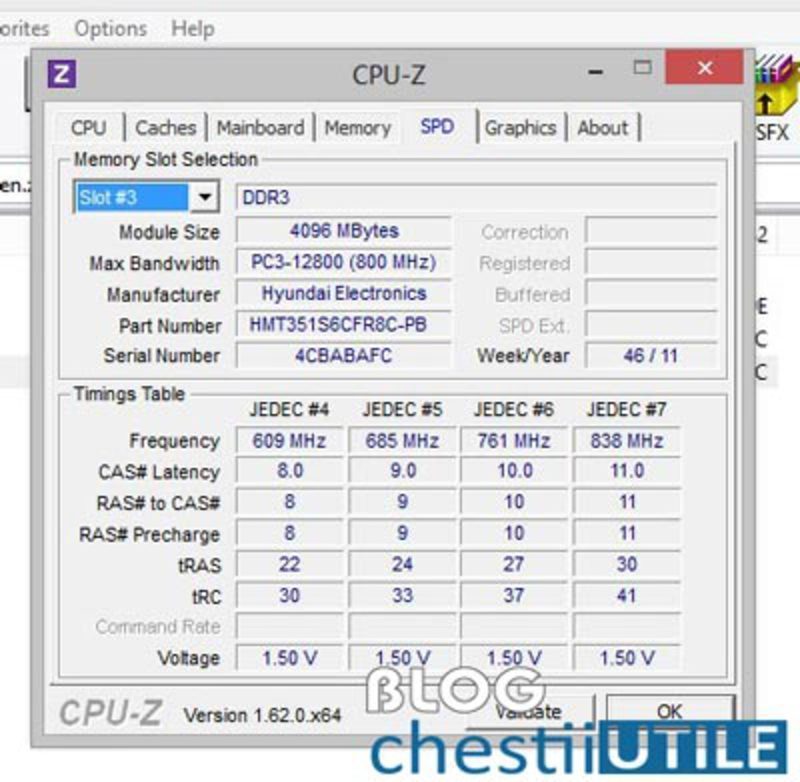

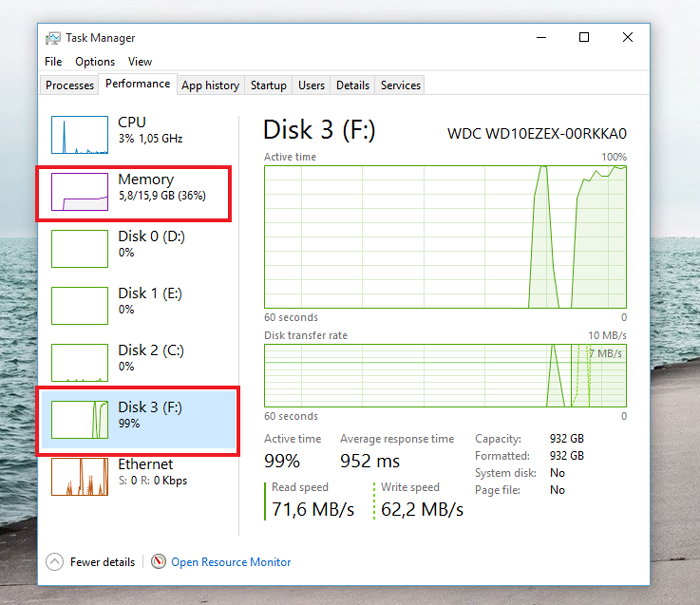
salut am inlocuit o pereche de rami 8gb 3200 ddr4 corsair cu 16gb 3200 ddr4 aceasi firma si nu se aprinde monitorul cu cei vechi este ok
placa de baza spune ca suporta
exista vreo setare ?
Despre ce placă de bază și ce RAM este vorba?
În mod normal, e vorba de plug & play pentru RAM.
Placile de baza din ultimii 2-3 ani suporta intre 8GB si 128GB. Unele placi de baza mai performante suporta pana la 256GB.